
メタマスクのパスワードとリカバリーフレーズをメモしたけど、ちゃんと合っているのか心配だなぁ

じゃあ、ETHをメタマスクに送金する前に実際に確認してみるかにゃ?

え? できるの?

結構あっさり出来るにゃ🐾

やるやる! やりたい!

それじゃあ、パスワードとリカバリーフレーズに間違いがないか確認開始だにゃ!
①メタマスクをChromeの拡張機能から削除し、再度インストール
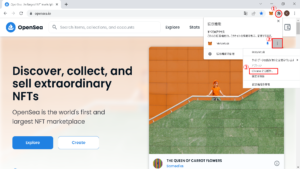
上の画像の①~③の順に操作して拡張機能にあるメタマスクを一度削除し、再度ダウンロードする。
※参考:メタマスク(MetaMask)のアカウント作成方法
②『ウォレットのインポート』を選択
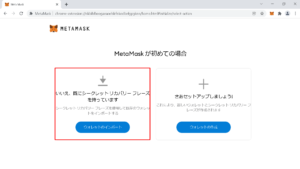
③メモしたシークレットリカバリーフレーズとパスワードを入力し、『復元』を選択
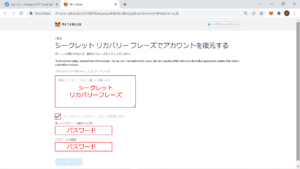
シークレットリカバリーフレーズを表示するにチェックを入れ、メモしたリカバリーフレーズを入力。その後、パスワードも入力する。

この画面に入って、自分がメモしたリカバリーフレーズが間違っていないかの確認をするにゃ

リカバリーフレーズの入力欄があるけど、どうやって入力すれば良いの?

だるま君が持っているリカバリーフレーズはいくつあるにゃ?

え? 12単語だけど……

じゃあその12単語を順番に入力していくのにゃ。
単語ごとにスペースで区切るのも忘れずにするにゃ

えーっと、1単語ごとにスペースで区切って……うん、入力したよ

次は、パスワードの入力だにゃ。
2回入力する必要があるけど、2回とも手打ちで行うのにゃ

コピー&ペーストじゃダメなの?

パスワードの入力欄はリカバリーフレーズと違って、自分が入力した文字を目で確認することが出来ないのにゃ。
だから、打ち間違い防止のために2回とも手打ちする必要があるのにゃ
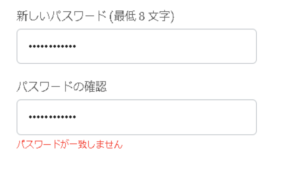

打ち間違いがあったとしても、こんな風に教えてくれるから安心だにゃ

ホントだ!

全部入力し終えたら、『復元』を選択するにゃ。
それでメタマスクのアカウントが復元できたら、メモしたリカバリーフレーズは絶対間違いがないって断言できるのにゃ

そっか! これで安心してメタマスクを使えるんだね

このパスワードとリカバリーフレーズの確認は、メタマスクにETHを送金する前に必ずやってほしいにゃ!

どうして?

ETHが入ったままでやってみて、もしメモしていたパスワードとリカバリーフレーズが間違っていた場合、中にあるETHが全部取り出せなくなっちゃうからにゃ!

うわっ、それは確かにメタマスクにEHTを送金する前に確かめていたほうがいいね

自分の資産を守るためにも、面倒くさがらずに絶対確認するにゃ!!




コメント